-
小编教你电脑没有声音怎么办
- 2018-12-11 11:43:49 来源:windows10系统之家 作者:爱win10
我们在使用电脑的过程中为了避免打扰到别人,经常会调节电脑声音。但是今天好像有点反常,怎么调节电脑依然没有声音,这是怎么回事呢?有什么解决方法吗?下面,小编给大家带来了电脑没有声音的常见解决方法
随着科技的发展,电脑已走进了千家万户,但是出现的问题也五花八门。这不,又有用户反映电脑没有声音了。有口说不出想想就让人郁闷,接下来,小编就和大家介绍一下电脑没有声音的解决方法,赶紧来瞧瞧吧
一、首先要检查电脑的声音程序。
1、开始菜单>>控制面板
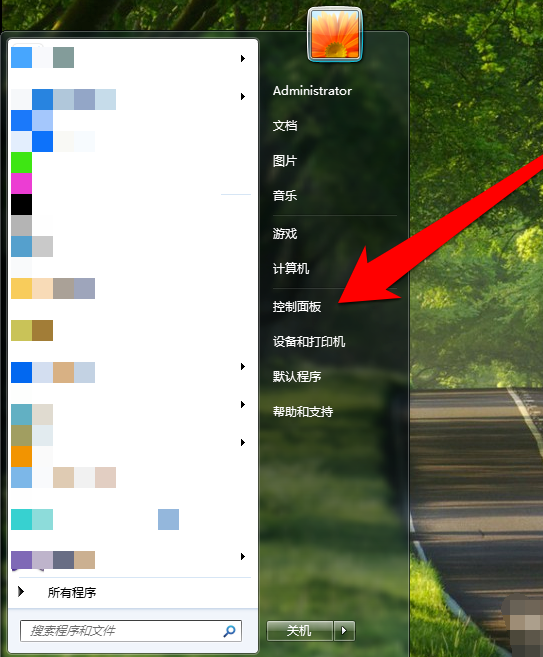
电脑没声音系统软件图解1
2、控制面板>>硬件和声音
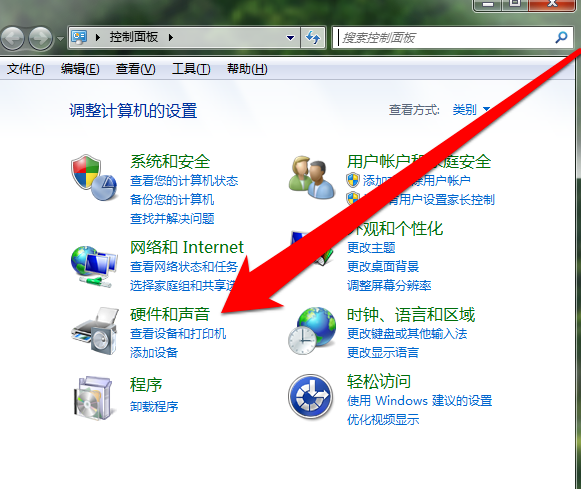
电脑没有声音怎么办系统软件图解2
3、硬件和声音>>声音
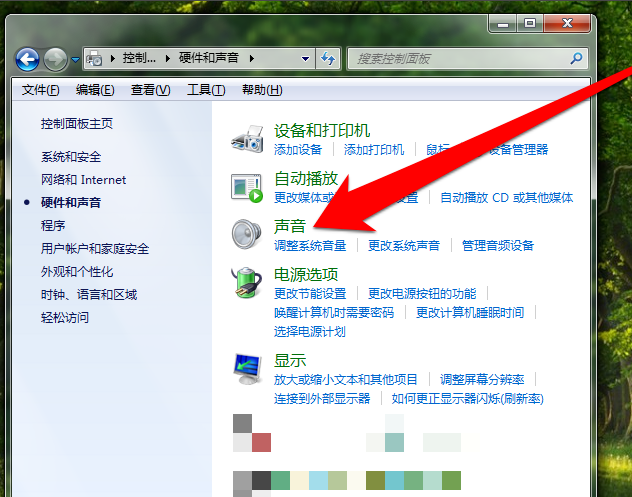
电脑没声音系统软件图解3
4、声音>>调整系统音量。有时候我们无意的把系统的音量关闭了,如果音量关闭我们拉动音量条,进行调整音量的大小。
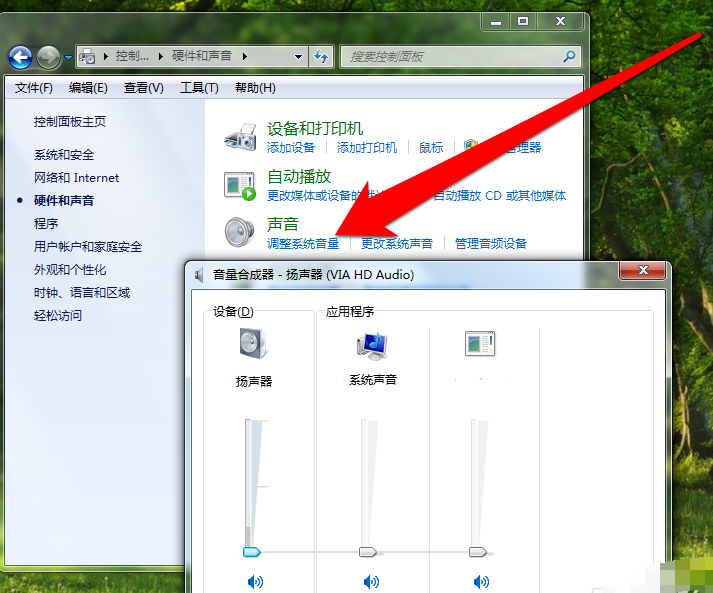
电脑没有声音怎么办系统软件图解4
5、声音界面>>更改系统声音。我们选择一个声音进行测试,检查是否有声音出来。
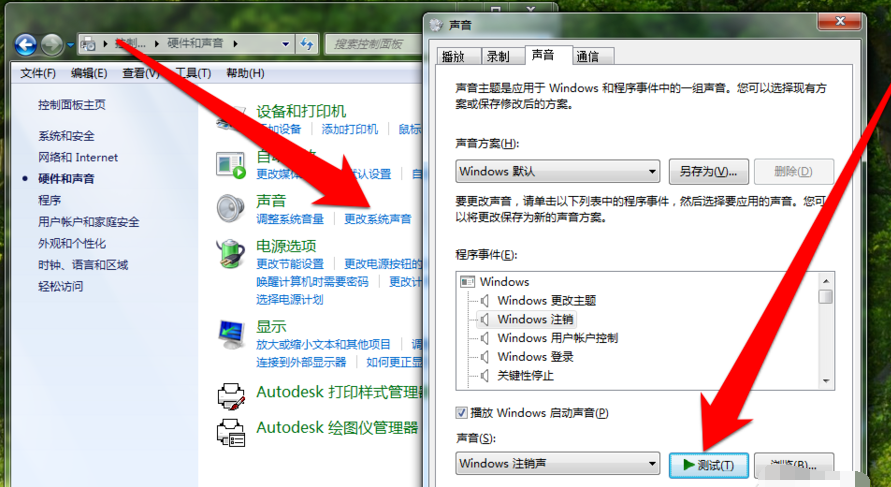
电脑为什么没有声音系统软件图解5
6、如果声音测试没有听到声音,我们在声音界面选择管理音频设置,查看有无音频设备接入电脑,比如耳机或者音箱等设备。如果没有发现设备接入,需要检查电脑的音频接口是否正常或者是音频设备是否正常。
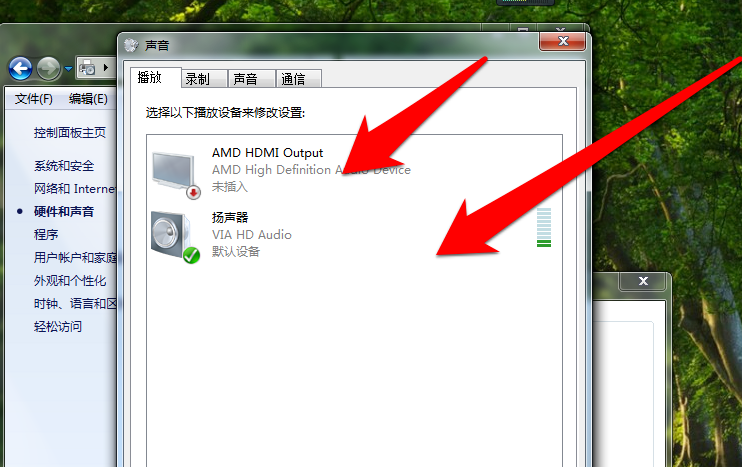
电脑没声音系统软件图解6
二、如果这时电脑还没有声音,我们就需要检查电脑的音频驱动是否正常。
1、右击计算机>>管理按钮。
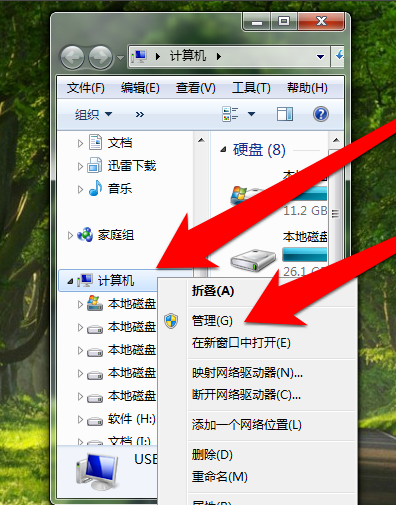
电脑没声音系统软件图解7
2、管理界面>>设备管理按钮。在设备管理器查看,音频的驱动是否正常,如果正常电脑就可以播放声音了。

电脑没声音了怎么解决系统软件图解8
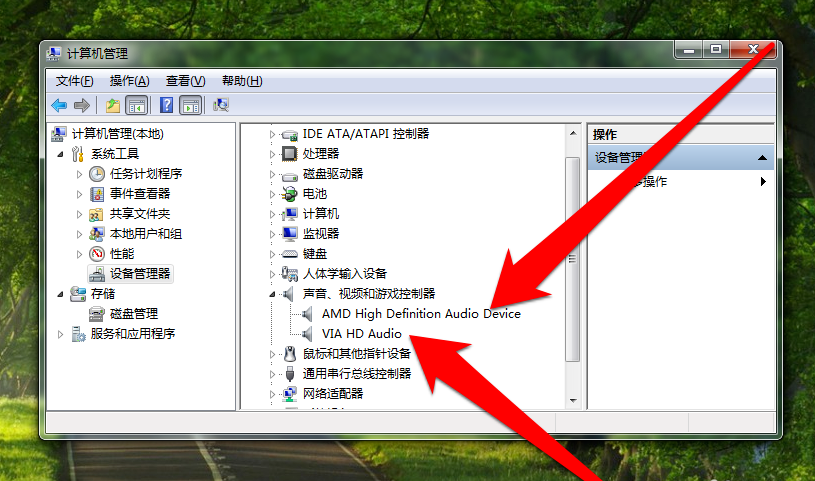
电脑没声音系统软件图解9
3、如果音频驱动出现问号或者是感叹号代表声音驱动不正常,需要重新安装声音的驱动,安装完成后,就可以正常的播放声音了。
猜您喜欢
- win10专业版系统之家下载2016-11-14
- thinkpad系统重装方法2017-04-13
- 硬盘重装win7系统教程?小编告诉你如何..2017-11-16
- 360一键重装系统64位win7图文教程..2016-09-29
- win7系统下载旗舰版安装的教程..2022-02-22
- office 2010激活工具最新教程2017-10-08
相关推荐
- UEFI和EFI分别是什么|UEFI和EFI有什么.. 2016-08-29
- win7做系统方法 2017-05-05
- 雨林木风win8系统宽带连接错误711方法.. 2017-05-05
- 展示windows7系统优化教程 2019-06-04
- 如何安装win7专业版64位原版教程.. 2016-11-03
- 零度飘逸win7 64位旗舰版系统最新下载.. 2016-12-14





 系统之家一键重装
系统之家一键重装
 小白重装win10
小白重装win10
 爱站关键词采集器完全破解v1.7(站长们关键字工具)
爱站关键词采集器完全破解v1.7(站长们关键字工具) Camtasia Studio v8.1.0 汉化破解版(强大的屏幕录像软件)
Camtasia Studio v8.1.0 汉化破解版(强大的屏幕录像软件)  电脑公司ghost Win7系统下载32位纯净版1707
电脑公司ghost Win7系统下载32位纯净版1707 Notepad2 V4.2.25.844 绿色汉化版 (文本编辑框工具)
Notepad2 V4.2.25.844 绿色汉化版 (文本编辑框工具) 新萝卜家园Ghost win7 sp1 32位安装版
新萝卜家园Ghost win7 sp1 32位安装版 深度技术Ghost win8 32位纯净版下载v201708
深度技术Ghost win8 32位纯净版下载v201708 雨林木风ghos
雨林木风ghos 雨林木风ghos
雨林木风ghos 电脑公司Ghos
电脑公司Ghos Easyrecovery
Easyrecovery 分类信息查看
分类信息查看 雨林木风ghos
雨林木风ghos WinPDFEditor
WinPDFEditor CRadio v4.1(
CRadio v4.1( 济宁快递单号
济宁快递单号 新萝卜家园gh
新萝卜家园gh 粤公网安备 44130202001061号
粤公网安备 44130202001061号